修复 OneDrive 错误代码 0x80070005
在使用OneDrive时,如果您在 OneDrive 中收到错误代码 0x80070005(error code 0x80070005 in OneDrive),可能会出现以下 5 种情况。首先(First)是设置常规Microsoft帐户时,其次是设置工作或学校(School)帐户时,第三是设置 OneDrive 时。该错误主要是由于OneDrive Updates的问题而发生的。这篇文章将帮助您解决问题。
完整的错误消息如下:
OneDrive couldn’t be installed. Please try again. If you continue to have this problem, search the forums.
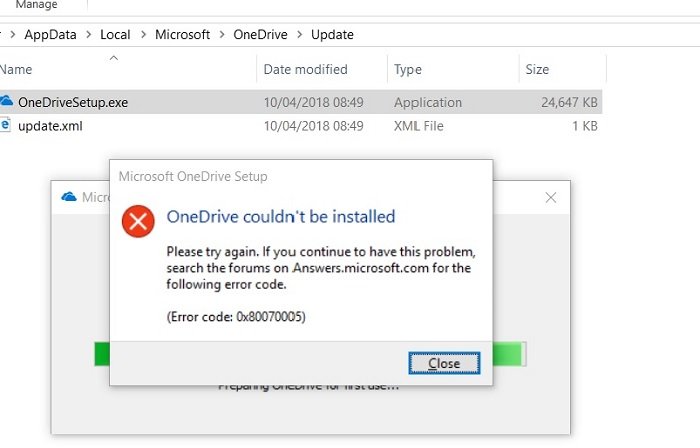
修复 OneDrive 错误代码 0x80070005
微软(Microsoft)已经明确提到这个问题是因为OneDrive的更新。第一种方法适用于普通帐户,第二种方法适用于工作或学校帐户(School Account)。其他是众所周知的通用建议。
- 更新 OneDrive
- 更新(Update Group Policy)工作或学校帐户的组策略
- 重置 OneDrive 应用
- 重新安装 OneDrive
- 检查 Windows 更新。
确保(Make)您的帐户凭据没有任何问题。如果是,那么请务必先解决该问题。

1]更新OneDrive
错误代码 0x80070005(Error Code 0x80070005)表明OneDrive更新存在问题
- 按(Press)开始(Start)按钮,然后单击设置
- 导航到更新和安全
- 单击(Click)检查更新,然后安装可用的更新(Check)
- Win + R键打开运行(Run)提示
- 键入 % localappdata %localappdata%\Microsoft\OneDrive\update并按 OK。
- 双击 OneDriveSetup.exe以安装最新版本的OneDrive。
2]为工作(Work)或学校(School)帐户设置组策略(Setup Group Policy)
如果它是工作或学校帐户,则在工作或学校OneDrive(Known Folder Move in OneDrive)中设置已知文件夹移动时将收到此错误。它是由阻止该功能运行的组策略引起的。您必须让您的 IT 管理员使用以下步骤配置策略:
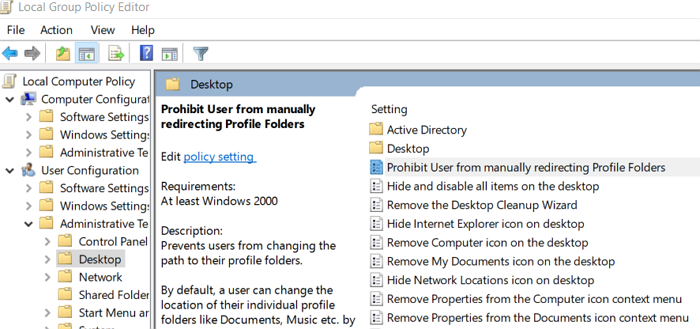
- 使用 Win + R打开运行提示(Run Prompt)
- 键入gpedit.exe并按 Enter 键打开组策略编辑器
- 导航到组策略中的以下路径(Group Policy)
User Configuration > Administrative Templates > Desktop
- 找到策略“禁止用户手动重定向配置文件文件夹”(Prohibit User from manually redirecting Profile Folders—)并双击打开它。
- 将值设置为未配置(Not Configured)。
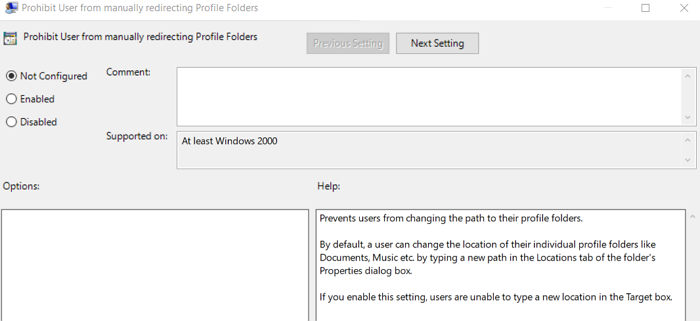
如果启用了组策略(Group Policy),您公司的管理员可能不希望您配置此功能。即使您手动覆盖它,您的管理员也可以选择继续执行该策略。
3]重置OneDrive应用程序
解决此问题的最简单方法是使用内置命令重置 OneDrive 应用。(resetting the OneDrive app)
按Win +R打开运行(Run)提示符。然后键入(Type)并执行命令。
%localappdata%\Microsoft\OneDrive\onedrive.exe /reset
完成后,您可以通过直接从“开始”菜单(Start Menu)列表中启动OneDrive来手动重新启动它。(OneDrive)
请注意,当您重置时,它会断开所有现有的同步连接,包括工作和学校。但是,文件将保持不变。
4]重新安装OneDrive
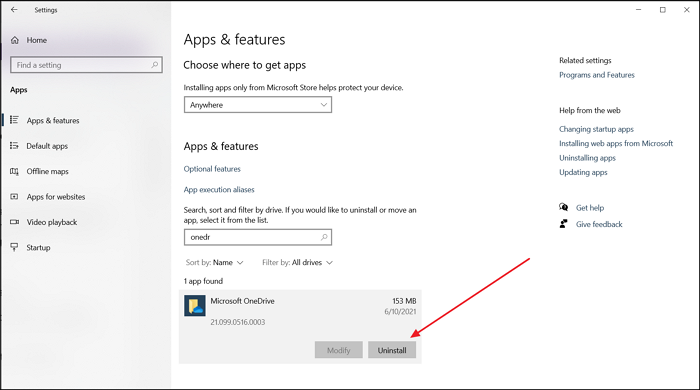
如果这不起作用,那么您可以重新安装OneDrive应用程序。
转到Windows 10 Settings > Apps。在列表中找到 OneDrive(Find OneDrive),选择它,然后选择卸载。然后您可以从 OneDrive 的官方网站下载安装文件或使用Microsoft Store重新安装它。重新安装时,将其链接到同一位置,这样您就不必再次下载所有内容。
5]检查Windows更新
某些更新是通过Windows Update下载的。它也适用于 OneDrive。
打开 Windows 10设置(Settings)( Win + I),然后导航到更新(Update)和安全(Security)。检查是否有与OneDrive相关的可用更新。如果是,请下载它。
接下来,按Win + R to open the Run window,键入以下路径,然后按确定按钮。
%localappdata%\Microsoft\OneDrive\update
双击 OneDriveSetup.exe安装最新版本的OneDrive
保持应用程序更新以使其按预期工作非常重要。出现错误(Error)代码 0x80070005 是因为OneDrive未更新或无法自行更新。我希望这篇文章能够帮助你理解问题并解决它。
有用的读物:(Useful reads:)
- 如何修复 OneDrive 错误代码(How to fix OneDrive error codes)
- 如何修复 OneDrive 同步问题(How to fix OneDrive sync issues)。
我希望这篇文章能够澄清OneDrive中的错误代码 0x80070005 ,并且解决方案对您有用。
错误 0x80070005(Error 0x80070005)相当普遍,在以下场景中也会显示此代码:
- 我们无法设置您的默认保存位置(We couldn’t set your default save location)
- 办公钥匙安装(Office Key installation)
- Windows 激活(Windows Activation)
- IPersistFile 保存失败(IPersistFile Save failed)
- 视窗服务(Windows Services)
- Windows 应用商店应用(Windows Store apps)
- Windows更新(Windows Update)
- 任务计划程序
- 在更新 Chrome 时(While updating Chrome)。
Related posts
修复OnedRive错误代码0x8007016A
Fix OneDrive Error Code 0x8004dedc(Geo Location Problem)
Fix OneDrive Error Code 0x8004de85或0x8004de8a
如何Fix OneDrive Error Code 0x8004de25或0x8004de85
Fix OneDrive Error Code 0x80010007
如何Fix Windows Update Error Code 80244010
Fix VALORANT Error Code 1和12在Windows PC上
Fix Roku Error Code 006和020
Fix Steam Error Code 105,无法连接到服务器
如何Fix Xbox One Error Code 0x97e107df
Fix VALORANT Error Code 31和84在Windows PC上
如何修复 Windows 错误代码 0x80070005
Fix Error Code 19,Windows无法启动此hardware device
Fix Windows Update Error 0x80070005
Fix OneDrive Error Codes 1,2或6
Fix Error Code 0x8007007E在Windows 11/10 - 更新,Outlook or Printer
Fix Windows Update Error Code 0xd0000034
Xbox or PC上的Fix Roblox Error Code 103和Initialization Error 4
Fix Windows Update Error Code 800F0A13
Fix Windows Activation Error Code 0xC004E028
